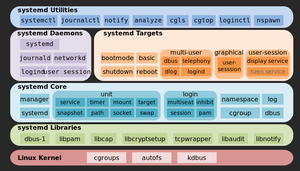« Systemd » : différence entre les versions
Aucun résumé des modifications |
Aucun résumé des modifications |
||
| Ligne 6 : | Ligne 6 : | ||
* https://opensource.com/article/20/5/manage-startup-systemd | * https://opensource.com/article/20/5/manage-startup-systemd | ||
* https://opensource.com/article/20/7/systemd-timers | * https://opensource.com/article/20/7/systemd-timers | ||
Une longue série sur Systemd que je n'ai pas encore lue | Une longue série sur Systemd que je n'ai pas encore lue | ||
* http://0pointer.de/blog/projects/systemd-for-admins-1.html | * http://0pointer.de/blog/projects/systemd-for-admins-1.html | ||
| Ligne 18 : | Ligne 19 : | ||
* http://0pointer.de/blog/projects/instances.html | * http://0pointer.de/blog/projects/instances.html | ||
* http://0pointer.de/blog/projects/inetd.html | * http://0pointer.de/blog/projects/inetd.html | ||
Un article sur le durcissement de services | |||
* https://ruderich.org/simon/notes/systemd-service-hardening | |||
= Structure générale de Systemd, présentation = | = Structure générale de Systemd, présentation = | ||
Version du 24 novembre 2021 à 10:41
Liens, références
En vrac
- https://christine.website/talks/systemd-the-good-parts-2021-05-16
- https://wiki.archlinux.org/title/systemd
- https://www.freedesktop.org/software/systemd/man/systemd.service.html
- https://opensource.com/article/20/5/manage-startup-systemd
- https://opensource.com/article/20/7/systemd-timers
Une longue série sur Systemd que je n'ai pas encore lue
- http://0pointer.de/blog/projects/systemd-for-admins-1.html
- http://0pointer.de/blog/projects/systemd-for-admins-2.html
- http://0pointer.de/blog/projects/systemd-for-admins-3.html
- http://0pointer.de/blog/projects/systemd-for-admins-4.html
- http://0pointer.de/blog/projects/three-levels-of-off.html
- http://0pointer.de/blog/projects/changing-roots
- http://0pointer.de/blog/projects/blame-game.html
- http://0pointer.de/blog/projects/the-new-configuration-files.html
- http://0pointer.de/blog/projects/on-etc-sysinit.html
- http://0pointer.de/blog/projects/instances.html
- http://0pointer.de/blog/projects/inetd.html
Un article sur le durcissement de services
Structure générale de Systemd, présentation
Systemd est un ensemble de logiciels de base, alternative à SysVInit, le plus important étant notamment l'init (soit de tout premier process lancé par l'OS) : en effet, il fournit une gestion de services qui tourne sur le PID numéro 1 et qui lance tous les autres.
<source> ➜ ~ sudo pstree [sudo] password for justine: systemd─┬─ModemManager───2*[{ModemManager}]
├─NetworkManager─┬─dhclient
│ └─2*[{NetworkManager}]
├─2*[VBoxClient───VBoxClient───2*[{VBoxClient}]]
├─VBoxClient───VBoxClient───3*[{VBoxClient}]
├─VBoxClient───VBoxDRMClient
[...] </source>
Son but est de parralléliser de façon aggressive pour une meilleure gestion des ressources. Il:
- utilise des sockets ainsi que le système de messages D-BUS pour lancer ses services;
- permet également de gérer ses services à la demande
- surveille les processus utilisant des cgroups
- maintient les montages et automontages
- Supporte les init scripts au format SysV et LSB afin de remplacer SysV Init
Habituellement surtout connu pour la gestion des services, il contient également des utilitaires:
- Un daemon gérant les logs (le journal)
- Des utilitaires permettant de contrôler des configurations de base comme le hostname, la date, les locales,
- De quoi pour voir la liste des utilisateurs connectés
- De quoi voir la liste des conteneurs qui tournent
- ...les comptes système
- les "runtime directories" et "runtime settings"
- Un daemon pour le réseau
- Un daemon pour NTP
- Un daemon pour le log forwarding
- Un daemon pour la résolution de nom...
Bref, plein de trucs. Voici une liste non exhaustive de ses composants :
- Systemd-boot : Gestionnaire UEFI de boot similaire à Grub
- systemd-firstboot : système de configuration avant le premier boot
- systemd-homed : système de comptes utilisateurs humains portables
- systemd-logind : gestion de sessions
- systemd-networkd : gestion de configuration réseau
- systemd-nspawn : conteneur de namespace léger (un "chroot on steroids" d'après le arch wiki)
- systemd-resolved : résolveur dns
- systemd-sysusers : Création d'utilisateurs / de groupes systèmes et ajout d'utilisateurs à des groupes lors de l'installation de paquets
- systemd-timesyncd : synchronisation NTP
- Journal : Centralisation des logs
- Timers : Gestion de timers, alternative à cron
- systemd.mount : composant chargé du montage des fs
- systemd-sysvcompat : fournit la compatibilité avec les configurations type SysV
- systemd-tmpfiles : Gestion des fichiers / dossiers temporaires
...et il y'en a sûrement d'autres.
Résumé des commandes
https://www.linuxtrainingacademy.com/systemd-cheat-sheet/
Informations
- systemctl list-dependencies : Show a unit’s dependencies
- systemctl list-sockets : List sockets and what activates
- systemctl list-jobs : View active systemd jobs
- systemctl list-unit-files : See unit files and their states
- systemctl list-units : Show if units are loaded/active
- systemctl get – default : List default target (like run level)
Editer les services ou les timers
- systemctl edit [--full] service/timer : permet de réécrire la définition d'un service ou d'un timer. Avec l'option --full, prend le fichier qui serait dans /lib/systemd/system/, en fait une copie dans /etc/systemd/system/ et l'ouvre avec un éditeur de texte afin de le réécrire complètement. Sans cette option, on va simplement modifier/ajouter certaines options du service en créant un dossier /etc/systemd/system/<unit-name>.<unit-type>.d/. Exemple d'utilisation : Unattended-upgrades (section "modification des heures de lancement")
Travailler sur les services
- systemctl stop service : Stop a running service
- systemctl start service : Start a service
- systemctl restart service : Restart a running service
- systemctl reload service : Reload all config files in service
- systemctl status service : See if service is running/enabled
- systemctl enable service : Enable a service to start on boot
- systemctl disable service : Disable service–won’t start at boot
- systemctl show service : Show properties of a service (or other unit)
- systemctl -H host status network : Run any systemctl command remotely
Travailler sur le système
- systemctl reboot : Reboot the system (reboot.target)
- systemctl poweroff : Power off the system (poweroff.target)
- systemctl emergency : Put in emergency mode (emergency.target)
- systemctl default : Back to default target (multi-user.target
- systemctl suspend : Mettre en veille
- systemctl hibernate : Mode hibernation
Travailler avec les logs
- journalctl : Show all collected log messages
- journalctl -u network.service : See network service messages
- journalctl -f : Follow messages as they appear
- journalctl -k : Show only kernel messages
Travailler avec les targets
- systemctl isolate multi-user.target : Passer sur la target multi-user
- systemctl set-default -f multi-user.target : Changer la target par défaut
- systemctl list-unit-files | grep target : Voir les targets configurées sur le système
- systemctl show -p Wants -p Requires <target> : Voir les unités regroupées dans une target
Équivalence Sysvinit vers Systemd
Sysvinit: service SERVICE_NAME start Systemd: systemctl start SERVICE_NAME (Example: systemctl start cron.service) Notes: Used to start a service (not reboot persistent) Sysvinit: service SERVICE_NAME stop Systemd: systemctl stop SERVICE_NAME Notes: Used to stop a service (not reboot persistent) Sysvinit: service SERVICE_NAME restart Systemd: systemctl restart SERVICE_NAME Notes: Used to stop and then start a service Sysvinit: service SERVICE_NAME reload Systemd: systemctl reload SERVICE_NAME Notes: When supported, reloads the config file without interrupting pending operations. Sysvinit: service SERVICE_NAME condrestart Systemd: systemctl condrestart SERVICE_NAME Notes: Restarts if the service is already running. Sysvinit: service SERVICE_NAME status Systemd: systemctl status SERVICE_NAME Notes: Tells whether a service is currently running. Sysvinit: chkconfig SERVICE_NAME on Systemd: systemctl enable SERVICE_NAME Notes: Turn the service on, for start at next boot, or other trigger. Sysvinit: chkconfig SERVICE_NAME off Systemd: systemctl disable SERVICE_NAME Notes: Turn the service off for the next reboot, or any other trigger. Sysvinit: chkconfig SERVICE_NAME Systemd: systemctl is-enabled SERVICE_NAME Notes: Used to check whether a service is configured to start or not in the current environment. Sysvinit: chkconfig –list Systemd: systemctl list-unit-files –type=service (or) ls /etc/systemd/system/*.wants/ Notes: Print a table of services that lists which runlevels each is configured on or off Sysvinit: chkconfig –list | grep 5:on Systemd: systemctl list-dependencies graphical.target Notes: Print a table of services that will be started when booting into graphical mode Sysvinit: chkconfig SERVICE_NAME –list Systemd: ls /etc/systemd/system/*.wants/SERVICE_NAME.service Notes: Used to list what levels this service is configured on or off Sysvinit: chkconfig SERVICE_NAME –add Systemd: systemctl daemon-reload Notes: Used when you create a new service file or modify any configuration Runlevels to Targets Cheat Sheet Sysvinit: 0 Systemd: runlevel0.target, poweroff.target Notes: Halt the system. Sysvinit: 1, s, single Systemd: runlevel1.target, rescue.target Notes: Single user mode. Sysvinit: 2, 4 Systemd: runlevel2.target, runlevel4.target, multi-user.target Notes: User-defined/Site-specific runlevels. By default, identical to 3. Sysvinit: 3 Systemd: runlevel3.target, multi-user.target Notes: Multi-user, non-graphical. Users can usually login via multiple consoles or via the network. Sysvinit: 5 Systemd: runlevel5.target, graphical.target Notes: Multi-user, graphical. Usually has all the services of runlevel 3 plus a graphical login. Sysvinit: 6 Systemd: runlevel6.target, reboot.target Notes: Reboot Sysvinit: emergency Systemd: emergency.target Notes: Emergency shell Changing runlevels: Sysvinit: telinit 3 Systemd: systemctl isolate multi-user.target (OR systemctl isolate runlevel3.target OR telinit 3) Notes: Change to multi-user run level. Sysvinit: sed s/^id:.*:initdefault:/id:3:initdefault:/ Systemd: ln -sf /lib/systemd/system/multi-user.target /etc/systemd/system/default.target Notes: Set to use multi-user runlevel on next reboot.
Création d'un service avec systemd
https://doc.ubuntu-fr.org/creer_un_service_avec_systemd
Comme Upstart, systemd utilise des fichiers de configuration correspondant aux différents services à manipuler. Il n'est (en général) plus nécessaire de créer des fichiers bash pour gérer le service, systemd s'occupe de tout (lancement, arrêt, redémarrage, status, gestion des logs, etc) Ces fichiers de configuration se trouvent dans /etc/systemd/system/ et permettent d'indiquer les conditions d'activation ou désactivation d'un service, leur propriétaire, etc.
Une fois le fichier créé:
<source lang="bash"> systemctl enable <nom du service>.service systemctl start <nom du service>.service systemctl status <nom du service>.service </source>
Types de services
- Service simple : Lance un processus principal. Si le processus a besoin de canaux de communication comme des sockets, ils doivent être prêts avant l'activation du processus. Ainsi, systemd peut traiter les autres unités sans se préoccuper de la fin du lancement d'une unité de type "simple".
- Service "forking" : C'est lorsqu'un processus père lance un processus fils. Le père s'arrête quand le fils est en place avec tous ses canaux de communication en place. Le processus fils continue à fonctionner en tant que le processus principal du service. systemd poursuit le traitement des autres unités une fois que le processus père se termine. Ce type de service correspond aux services UNIX traditionnels.
- Oneshot : Similaire à un service simple, mais systemd attend que le processus se termine avant de continuer ses traitements. En gros, lorsque le service est lancé avec systemctl start foo, le script exécute toute sa commande et attends qu'elle retourne avant de rendre la main.
Ce type de service est typiquement utilisé comme équivalent aux commandes lancées au démarrage via les scripts d'init system V. Cela permet à systemd de remplacer ce mécanisme. De ce fait, avec systemd des nouveaux services apparaissent, alors qu'ils auraient été simplement des scripts d'init avec SysVinit.
- dbus : Un service de type dbus est similaire à un service de type simple. Cependant, le processus du service doit obtenir un nom via D-Bus. systemd pourra alors traiter les autres unités.
- notify : Un service de type notify est similaire à un service de type simple. Cependant, c'est le processus du service qui avertira systemd (via la fonction sd_notfy(3)) qu'il peut traiter les autres unités.
Dbus : Logiciel de communication inter-processus développé par RHEL.
Exemples de fichiers
OneShot
Exemple d'Iptables
<source lang="bash"> [Service] Type=oneshot
- Signifie que quand la commande start est terminée, le processus est toujours considéré comme lancé.
- Utile pour les oneshot qui lancent une commande mais n'ont pas de processus derrière.
RemainAfterExit=yes
- Commande à exécuter au lancement du processus. Obligatoire.
ExecStart=/usr/libexec/iptables.init start
- Commande a exécuter pour arrêter le service. Facultatif.
ExecStop=/usr/libexec/iptables.init stop </source>
Service Simple
Exemple de deluged (un client bittorent)
<source lang="bash"> [Unit]
- Donne une description du service (affichée pour le status)
Description=Deluge Bittorrent Client Daemon
- Indique un pré-requis au lancement du service (ici, être relié au réseau). Le service ne sera pas stoppé si on perd le réseau;
- Pour cela, il faut utilise une balise Requires=
After=network-online.target
[Service] Type=simple
- Propriétaire du processus
User=deluge Group=deluge UMask=007
ExecStart=/usr/bin/deluged -d
- Relancer le service si il crashe
Restart=on-failure
- Configures the time to wait before service is stopped forcefully.
TimeoutStopSec=300
[Install]
- Dans quel target doit être actif le service (cf la section sur les targets)
WantedBy=multi-user.target </source>
Modèle de service
Il est possible d'avoir des templates de services qui lanceront des copies : par exemple : getty@.service donnera getty@tty1.service, getty@tty2.service... etc. On peut aussi avoir une instance par utilisateur, par exemple.
<source lang="bash"> [Unit] Description=Syncthing - Open Source Continuous File Synchronization for %I Documentation=man:syncthing(1) After=network.target
- Spécifier les dépendances d'un service.
Wants=syncthing-inotify@.service
[Service]
- %i correspond à l'argument passé au lancement du service.
User=%i ExecStart=/usr/bin/syncthing -no-browser -no-restart -logflags=0 Restart=on-failure SuccessExitStatus=3 4 RestartForceExitStatus=3 4 UMask=0002
[Install] WantedBy=multi-user.target </source>
Concernant user=%i, pour lancer les différentes instances avec les users différents:
systemctl enable syncthing@Connor.service systemctl enable syncthing@Ripley.service systemctl enable syncthing@Croft.service
Targets
Systemd introduit la notion de target au sein de ses unités. Une target permet de regrouper dans un seul paquet plusieurs autres unités et de retrouver la notion de runlevel de SystemV.
Runlevels
https://fr.wikipedia.org/wiki/Run_level Pour expliquer simplement la notion de runlevels, il s'agit d'un chiffre de 0 à 6 (et parfois "s") donné par sysvinit pour déterminer les fonctions activées : en gros, le niveau 6 est donné au démarrage, le niveau 0 à l'arrêt. On peut passer d'un niveau à l'autre de façon successive. L'idée est de dire que le système passe d'un état à l'autre et qu'à chaque état peut être associé un ensemble de services et autres. Par exemple, les runlevels de sysvinit sont :
- 0 : Arrêt
- 1 : Mono-utilisateur ou maintenance
- 2 à 5 : Fonction de l'OS
- 6 : Reboot
Pour les 2 à 5, on peut avoir :
- 2 : Multi-user sans serveur applicatif
- 3 : Multi-users avec serveurs applicatifs
- 4 ou 5 pour lancer l'environnement graphique.
Tableau de correspondance target / runlevel
<source> Runlevel Systemd Target Notes 0 runlevel0.target, poweroff.target Arrête le système 1 runlevel1.target, rescue.target Mode single user 3 runlevel3.target, multi-user.target Mode multi-utilisateur, non graphique 2, 4 runlevel2.target, runlevel4.target, multi-user.target Mode défini par l'utilisateur, identique au 3 par défaut. 5 runlevel5.target, graphical.target Mode graphique multi-utilisateur 6 runlevel6.target, reboot.target Redémarre emergency emergency.target Shell d'urgence </source>
Voir les targets
<source> systemd-analyze critical-chain The time after the unit is active or started is printed after the "@" character. The time the unit takes to start is printed after the "+" character.
graphical.target @1min 32.691s └─multi-user.target @1min 32.691s
└─xinetd.service @1min 32.120s +570ms
└─network-online.target @6.872s
└─network.target @6.864s
└─networking.service @6.706s +157ms
└─network-pre.target @6.695s
└─firewalld.service @4.043s +2.651s
└─dbus.service @4.038s
└─basic.target @4.033s
└─sockets.target @4.033s
└─dbus.socket @4.033s
└─sysinit.target @4.030s
└─apparmor.service @3.752s +276ms
└─local-fs.target @3.750s
└─opt.mount @3.730s +19ms
└─systemd-fsck@dev-mapper-vg_root\x2dlv_opt.service @3.558s +169ms
└─local-fs-pre.target @3.556s
└─multipathd.service @3.222s +333ms
└─systemd-udev-settle.service @2.097s +1.124s
└─systemd-udev-trigger.service @1.914s +182ms
└─systemd-journald.socket @1.911s
└─-.mount @1.902s
└─systemd-journald.socket @1.911s
└─...
</source>
Timers Systemd
https://wiki.archlinux.org/title/Systemd/Timers https://www.freedesktop.org/software/systemd/man/systemd.timer.html
Les timers sont des "unit files" (les unit files étant les fichiers décrivant par exemple les services, visibles avec la commande "systemctl list-unit-files"; je traduirais ici par "fichier unitaire" parce que je n'ai aucune foutue idée du nom en français) dont le nom se termine en .timer et qui contrôlent des fichiers .service ou des évènements. Ils peuvent être utilisés comme alternative à cron. Les timers supportent les évenènements liés au calendrier, les évènement monotones (pas compris), et peuvent être lancés de façon asynchrone.
Les fichiers unitaires pour les timers
Les timers sont définis dans des fichiers unitaires dont le nom comporte l'extension ".timer". Ils sont eux aussi des fichiers de configuration unitaires, et sont chargés au même endroit que les autres; cependant, ils contiennent une section [Timer] qui définit quand et comment ils s'activent. Les timers peuvent être de 2 types différents :
- Realtime timers (ou wallclock timers) : Ils s'activent selon un calendar (un agenda, en somme), comme un cronjob : par exemple, tous les jours à midi, le 15e jour du mois à 22h, etc. Ils sont définis par l'option OnCalendar=
- Monotonic timers : Ils s'activent après une durée relative à un point de départ : par exemple, 15 minutes après le boot. Ils s'arrêtent quand l'ordinateur est suspendu ou éteint. Ils sont définis par une mention "OntypeSec="; les plus courant sont OnBootSec= et OnUnitActiveSec=
La liste complète des options est dans le man de systemd.timer.
Pour chaque fichier .timer, un fichier .service correspondant existe : un foo.timer sera accompagné d'un foo.service. Le fichier .timer a pour rôle de contrôler l'activation du fichier .service (qui n'as d'ailleurs pas besoin d'une section [Install] tant que c'est le .timer qui est enabled. Le fichier .timer peut si besoin contrôler un fichier unitaire qui ne s'appelle pas comme lui en utilisant le paramètre Unit= dans la section [Timer].
Gestion des timers
Les timers peuvent être démarrés, arrêtés, activés / désactivés comme on le ferait pour un service, avec par exemple systemctl enable foo.timer.
Créer un timer
Exemple : je veux créer un timer foo.timer qui lance le service foo.service. Il est important qu'ils aient le même nom; autrement, je devrais dans mon timer utiliser l'option Unit= (voir juste au-dessus).
- Créer le service /etc/systemd/system/foo.service (par exemple). Je n'ai pas fait beaucoup d'essais, mais le type OneShot semble le plus adapté, puisqu'il exécute sa commande et s'arrête : cela semble le plus utile dans l'optique de remplacer une crontab. Il existe sûrement d'autres possibilités.
- Créer le timer /etc/systemd/system/foo.timer (par exemple). Voir les exemples en dessous.
- Activer le timer : systemctl enable foo.timer. Sinon, il ne sera pas là au reboot !
- Lancer le timer : systemctl start foo.timer. Hé oui, un timer est lancé en permanence : en fait, on peut le voir comme un daemon dont la seule utilité est de regarder l'horloge et de lancer le service quand le moment est venu.
- Vérifier : systemctl list-timers. Notre timer doit s'y trouver.
Afficher les timers
On peut voir les timers qui tournent ou ceux qui sont arrêtés : <source> systemctl list-timers
- Donne par exemple
NEXT LEFT LAST PASSED UNIT ACTIVATES Wed 2021-11-10 15:31:45 CET 51min left Wed 2021-11-10 14:34:04 CET 6min ago anacron.timer anacron.service Thu 2021-11-11 00:00:00 CET 9h left Wed 2021-11-10 10:30:04 CET 4h 10min ago logrotate.timer logrotate.service Thu 2021-11-11 00:00:00 CET 9h left Wed 2021-11-10 10:30:04 CET 4h 10min ago man-db.timer man-db.service Thu 2021-11-11 02:09:06 CET 11h left Wed 2021-11-10 10:30:04 CET 4h 10min ago apt-daily.timer apt-daily.service Thu 2021-11-11 06:32:59 CET 15h left Wed 2021-11-10 10:30:04 CET 4h 10min ago apt-daily-upgrade.timer apt-daily-upgrade.service Thu 2021-11-11 10:44:49 CET 20h left Wed 2021-11-10 10:44:49 CET 3h 55min ago systemd-tmpfiles-clean.timer systemd-tmpfiles-clean.ser
6 timers listed. Pass --all to see loaded but inactive timers, too. </source>
Exemples (tirés du wiki arch)
Monotonic
Un timer qui lancer le service foo.conf 15 mn après le boot, puis une fois par semaine tant que le système tourne
/etc/systemd/system/foo.timer <source> [Unit] Description=Run foo weekly and on boot
[Timer] OnBootSec=15min OnUnitActiveSec=1w
[Install] WantedBy=timers.target </source>
Temps réel
Un timer qui tourne tous les lundis à midi. Si je l'active et qu'il voit qu'il n'as pas pu faire son truc le lundi midi précédent parce que le système était eteint par exemple, il le fait immédiatement (option Persistent=True). <source> [Unit] Description=Run foo weekly
[Timer] OnCalendar=weekly Persistent=true
[Install] WantedBy=timers.target </source>
Format des dates pour le temps réel
OnCalendar peut utiliser des valeurs assez généralistes appellées special expressions (hourly, daily, etc...). En voici la liste et leur équivalent au format timestamp : <source>
minutely → *-*-* *:*:00
hourly → *-*-* *:00:00
daily → *-*-* 00:00:00
monthly → *-*-01 00:00:00
weekly → Mon *-*-* 00:00:00
yearly → *-01-01 00:00:00
quarterly → *-01,04,07,10-01 00:00:00
semiannually → *-01,07-01 00:00:00 </source>
Autrement, l'option OnCalendar utilise les timestamps :
JourDeLaSemaine Année-Mois-Jour Heure:Minute:Seconde
On peut utiliser un astérisque pour dire que l'on veut n'importe quelle valeur (comme pour cron); deux valeurs séparées par un double point ".." indique une plage de valeurs (par exemple 10..20 englobe toutes les valeurs de 10 à 20 inclus).
La partie DayOfWeek n'est pas obligatoire, voir le troisième exemple.
On peut aussi indiquer plusieurs fois OnCalendar afin de spécifier plusieurs dates auxquelles le service doit tourner.
Exemples :
- Les 4 premiers jours du mois à midi, seulement le lundi et le jeudi :
OnCalendar=Mon,Tue *-*-01..04 12:00:00
- Le premier samedi du mois :
OnCalendar=Sat *-*-1..7 18:00:00
- Tous les jours à 4heures :
OnCalendar=*-*-* 4:00:00
- À 22h30 la semaine et 20h00 le weekend:
OnCalendar=Mon..Fri 22:30 OnCalendar=Sat,Sun 20:00
On peut analyser notre spécification temporelle afin de s'assurer qu'elle est valide et calculer son prochain déclenchement avec l'option calendar de systemd-analyze. Par exemple : <source> ➜ ~ systemd-analyze calendar "Mon,Fri *-*-* 22:00:00" Normalized form: Mon,Fri *-*-* 22:00:00
Next elapse: Fri 2021-11-12 22:00:00 CET
(in UTC): Fri 2021-11-12 21:00:00 UTC
From now: 2 days left
</source>
Utiliser systemd-run avec des timers à usage unique
On peut utiliser systemd-run pour lancer une commande / un service après une certaine durée. Par exemple, pour faire un touch sur un fichier après 30 secondes:
systemd-run --on-active=30 /bin/touch /tmp/foo
On peut spécifier un fichier unitaire à lancer après une certaine durée. Ici, je lance foo.service après 12h et 30m:
systemd-run --on-active="12h 30m" --unit foo.service
Plus d'infos dans le manuel de systemd-run.